
Obsah:
- Autor John Day [email protected].
- Public 2024-01-30 08:22.
- Naposledy změněno 2025-01-23 14:38.



Úvod: Sam - NFC Smartphone Automation Mate
Předmluva: Jedná se o skupinový projekt mezi Lance Pan a Zeynep Kirmiziyesil na Emily Carr University of Art & Design for Smart Objects Core. Tento projekt zkoumá Near Field Communication (NFC), což je jednoduchá forma elektronické komunikace mezi dvěma zařízeními.
Technologie NFC je funkční v mnoha ohledech, proto jsme ji prozkoumali ve formě automatizace produktivity založené na práci nebo na sociálních sítích. Zkoumali jsme myšlenku produktivity skrytím telefonu v pouzdře pomocí štítků NFC, které lze přizpůsobit tak, aby aktivovaly funkce smartphonu, jako je Nerušit, Alarm, Časovač, Zvuk atd. Tento specifický návod je založen na použití NFC jako časovače.
Když skryjete obrazovku, můžete zvýšit produktivitu, aniž byste ji museli nutně zamykat. Tato myšlenka je založena na příručce Instructables DIY, kterou jsme našli (https://www.instructables.com/id/Easy-Phone-Automation-with-NFC-Tags/). Tento projekt je zkoumáním automatizace NFC ve formě korektoru smartphonu za účelem zvýšení produktivity.
Krok 1: Co budete potřebovat

MATERIÁLY
- Dýha
- Podšívka ze sametu/látky
- NFC tagy (1 nebo 2)
- Chytrý telefon
- Aplikace NFC Tools (Play Store/App Store)
- Aplikace NFC Tasks (Play Store)
NÁSTROJE
- Horkovzdušná pistole
- Xacto nůž/nůžky
- Lepidlo/lepidlo ve spreji
- Látkový/papírový ručník
- Pravítko
- Tužka/pero
- Dřevěná lazura (volitelně)
- Brusný papír zrnitosti 300-400 (volitelně)
- Svorka (volitelně)
Krok 2: Nápad
Profil rukávu je jednoduchý a nenápadný, protože design má být co nejmenší. Skrytí displeje za rukáv může pomoci zvýšit produktivitu a závislost na telefonu. Zvažovali jsme myšlenku uzamčení telefonu mimo vaši kontrolu a koncept založený na Faradayově kleci, kde byste efektivně nedostali žádný příjem, ale v nouzových situacích nikdy nevíte, kdy budete muset telefon použít.
Pomocí aplikace NFC Tools přiřadíte úkol časovače (nebo podle toho, který zvolíte) značce NFC a naprogramujete ji. Aplikace NFC Tools má širokou škálu programovatelných úloh, které můžete zapsat na značku NFC.
Protože účelem aplikace Smartphone Automation Mate je zvýšit produktivitu, budete chtít zvážit Zvukový profil, Nerušit, Alarm, Časovač atd.
Krok 3: Montáž Část A




1. Použijte telefon jako šablonu na dýhu a vytvořte přídavek na každé straně a odstřihněte čtyři stejné listy dýhy.
2. Použijte šablonu dýhy a nastříhejte čtyři kusy sametu/látky.
3. Umístěte štítek NFC mezi dýhu a samet/tkaninu a přilepte jej.
4. Zahřejte zadní stranu dýhy.
Krok 4: Montáž části B
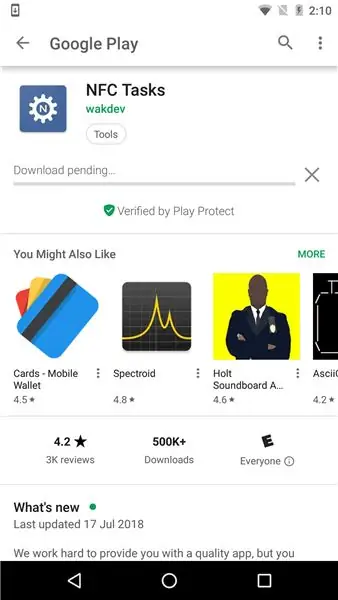
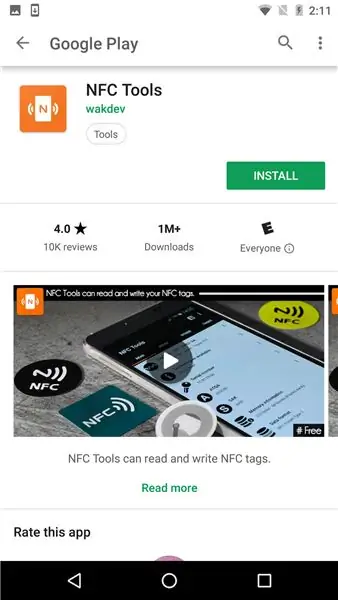
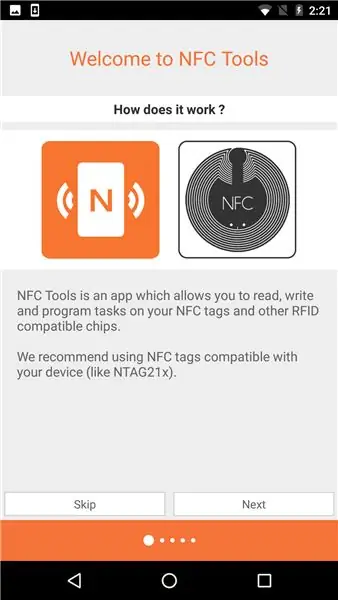
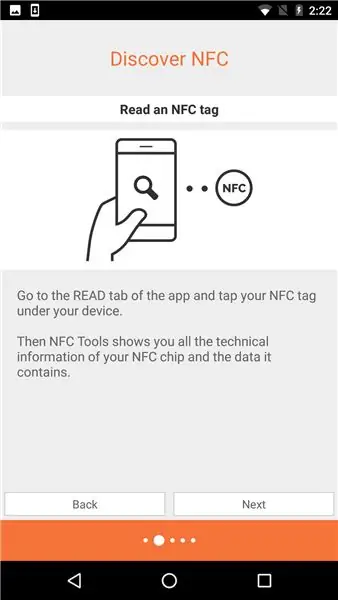
1. Stáhněte si NFC Tools na Google Play/App Store
Nástroje NFC: https://play.google.com/store/apps/details? Id = com….
itunes.apple.com/us/app/nfc-tools/id125296…
2. Pomocí nástrojů NFC
- Přejděte na kartu Úkoly
- Přidejte úkol
- Konfigurace
- Časovač
- Nastavte si čas
- Klepněte na Napsat v části Další možnosti
- Přejděte na kartu Ostatní a Formátovat paměť (Proveďte to v případě, že značka NFC nebyla dříve naformátována)
- Přistupte ke značce NFC, na kterou chcete psát
- Kompletní!
Úplný návod k použití aplikace je uveden na obrázcích výše.
Krok 5: Montáž části C



1. Zkontrolujte, zda jsou zapsány značky NFC.
2. Zahřejte lepený samet/látku.
3. Přilepte a zatlačte okraje dolů.
4. Řezáním zaoblete rohy dýhy.
5. Zbruste celý formulář.
6. Otřete prach.
7. Naneste lazuru na dřevo.
Krok 6: Hotovo



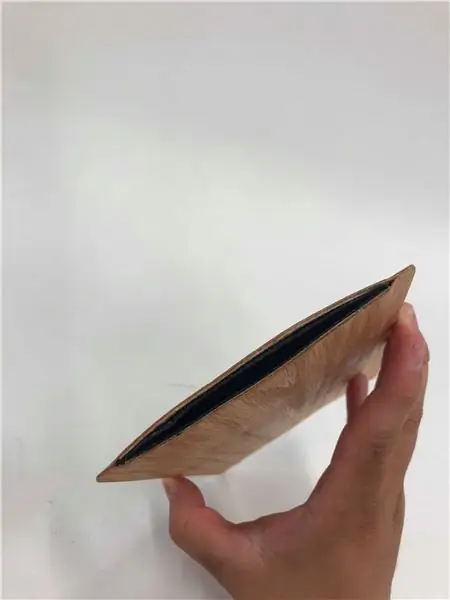
Užijte si svůj nový Smartphone Automation Mate s podporou NFC!
I když jsou značky nalepeny zevnitř, je vždy snadné nastavit pro každou značku novou funkci nebo úkol. Nebojte se hrát a vytvářet nastavení, která jsou zvyklá na to, co potřebujete k produktivitě.
Doporučuje:
Jak dosáhnout jakéhokoli odporu/kapacity pomocí součástí, které již máte!: 6 kroků

Jak dosáhnout jakéhokoli odporu/kapacity pomocí komponent, které již máte !: Nejde jen o další kalkulačku odporu/paralelního ekvivalentu série! Tento program vypočítá, jak kombinovat odpory/kondenzátory, které v současné době máte, abyste dosáhli požadované hodnoty odporu/kapacity. Potřebovali jste někdy specifikaci
Máte nový Neopixel? Zde je stručný průvodce! 5 kroků

Máte nový Neopixel? Zde je stručný průvodce! Vím, že ve svém posledním pokynu jsem řekl, že budu pravidelný, ale nemám. No, zkusil jsem to, ale neměl jsem žádné dobré nápady: Voskem potažený zápas: KABOOM!*Pastelková svíčka: Fissssssss … KABOOOM! ** Efektní matematické umění: Špatné úhly! Každopádně jsem zpět
Instalace Ubuntu-Mate na starý/stárnoucí notebook: 7 kroků

Instalace Ubuntu-Mate na starý/stárnoucí notebook: Co je to Ubuntu-Mate? Jedná se o bezplatný a open source distribuční systém linuxu a oficiální derivát Ubuntu. Jediným rozdílem mezi ostatními operačními systémy Ubuntu je to, že jako hlavní počítač používá desktopové prostředí MATE Proč jsem si vybral tento OS pro
Nastavení bitů IoT na vašich minipočítačích s Ubuntu Mate: 8 kroků

Nastavení bitů IoT na vašich minipočítačích s Ubuntu Mate: IoT Bit je hrdý na to, že představuje naši desku pro vývoj mobilních dat pro řadu mini počítačů, které jim poskytují mobilní data 4G, 3G a GSM. Náš inteligentní modul HAT poskytuje vašemu mini počítači mobilní data, informace o poloze GPS a
Gate Mate: 10 kroků (s obrázky)

Gate Mate: Gate Mate může ovládat vaši bránu nebo garáž pomocí hlasových příkazů nebo automaticky pomocí geofencingu nebo pouhým stisknutím tlačítka. Gate Mate se skládá ze dvou hlavních komponent, aplikace a hardwaru. Hardwarem jsou dva mikrořadiče ESP8266 a
